Jste nováčkem v Ubuntu? Máte potíže s přehráváním videí MP4 na vašem Ubuntu desktopu a nejste si jisti, jaký přehrávač použít? Nezoufejte, jsme tu od toho, abychom vám pomohli! Následujte naše instrukce a naučte se, jak nastavit přehrávání MP4 souborů na Ubuntu.
Možnost č. 1: Přehrávač VLC
Nejjednodušší cesta, jak přehrávat MP4 video soubory v Ubuntu, je použití VLC media playeru. Proč právě VLC? Protože tento přehrávač podporuje obrovské množství video formátů, včetně MP4, ihned po instalaci. Navíc není potřeba instalovat žádné dodatečné kodeky.
Pro začátek je nutné nainstalovat VLC na váš systém Ubuntu. Existuje několik způsobů, jak to provést, ale ten nejjednodušší je přes aplikaci Ubuntu Software. Pro instalaci postupujte podle následujících kroků:
Nejprve stiskněte klávesu Win na vaší klávesnici, čímž se otevře vyhledávací pole. Zde zadejte „Ubuntu Software“ a spusťte aplikaci. Jakmile je aplikace otevřená, hledejte v levém horním rohu tlačítko s lupou pro vyhledávání. Klikněte na něj.
Nyní v textovém poli zadejte „VLC“ a stiskněte Enter. Nalezněte tlačítko „INSTALOVAT“ a klikněte na něj, čímž zahájíte instalaci. Alternativně můžete zadat níže uvedený příkaz do terminálu, pokud preferujete instalaci pomocí příkazové řádky:
sudo apt install vlc
Po úspěšné instalaci VLC přejdeme k samotnému přehrávání MP4 souboru. Postupujte podle těchto kroků:
Krok 1: Spusťte VLC přes vyhledávač aplikací. V otevřeném okně VLC najděte v horní části okna nabídku „Média“ a klikněte na ni. Zobrazí se rozbalovací menu s různými možnostmi.
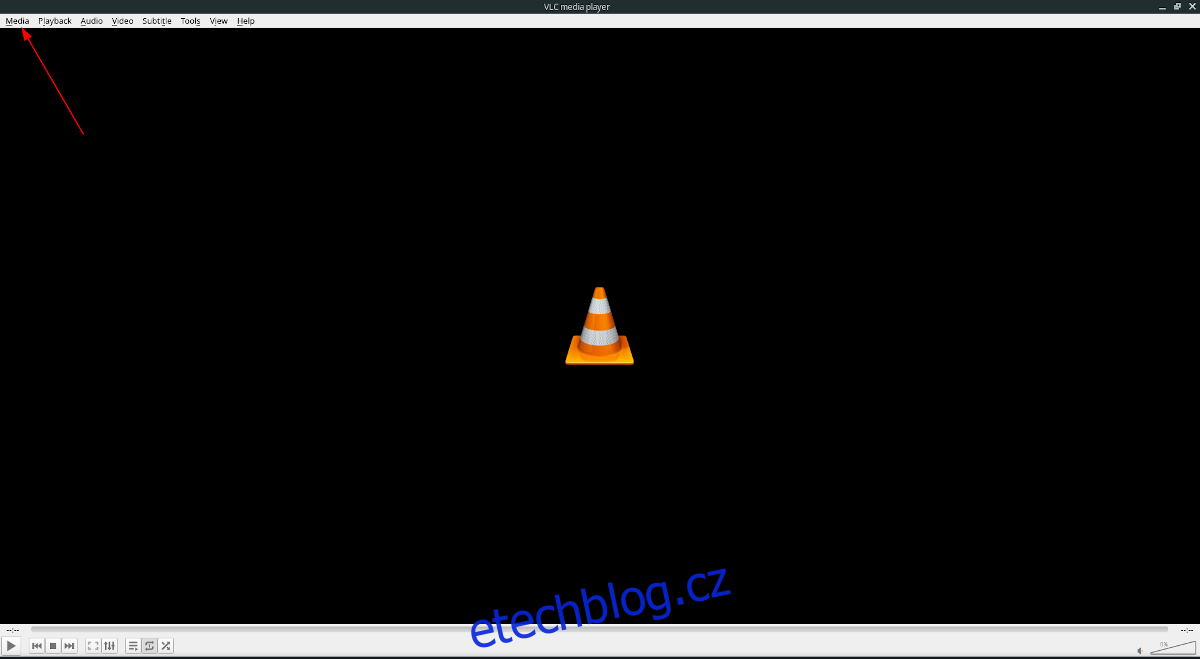
Krok 2: Z rozbalovacího menu vyberte možnost „Otevřít soubor“. Otevře se dialogové okno, kde můžete vybrat konkrétní MP4 soubor, který chcete přehrát. Vyhledejte jej a vyberte.
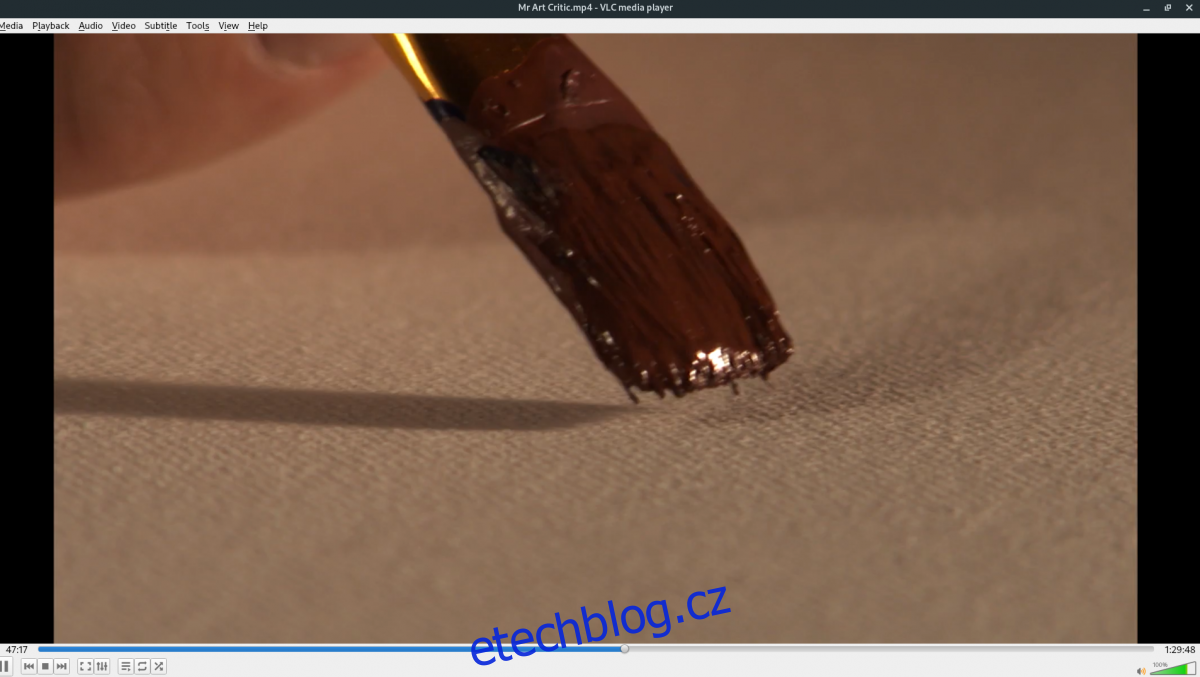
Krok 3: Po otevření souboru MP4 ve VLC by se video mělo začít přehrávat automaticky. Pro pozastavení přehrávání klikněte na tlačítko pauza (nebo stiskněte mezerník), pro zastavení na tlačítko stop. Hlasitost můžete nastavit kliknutím na ikonu hlasitosti.
Možnost č. 2: Přehrávač MPV
Další skvělou alternativou pro přehrávání MP4 videí na Ubuntu je MPV media player. MPV je stejně všestranný jako VLC a disponuje velkým množstvím kodeků. Pro jeho používání je však také nutná instalace.
Pro instalaci stiskněte klávesu Win na klávesnici a zadejte „Ubuntu Software“, čímž spustíte aplikaci pro instalaci programů. Po spuštění aplikace klikněte na vyhledávací pole.
Do vyhledávacího pole napište „MPV“ a stiskněte Enter. Z výsledků vyhledávání vyberte „mpv media player“. Otevře se stránka aplikace v Ubuntu Software.
Zde klikněte na tlačítko „Instalovat“ a počkejte, až se MPV nainstaluje. Alternativně můžete použít terminál a zadat následující příkaz:
sudo apt install mpv
Po úspěšné instalaci MPV postupujte podle následujících instrukcí pro přehrávání MP4 videí.
Krok 1: Otevřete vyhledávací pole Ubuntu stisknutím klávesy Win a zadejte „mpv“. Spusťte aplikaci s názvem „mpv Media Player“.
Krok 2: Spusťte správce souborů Ubuntu. V něm vyhledejte MP4 soubor, který chcete přehrát a kliknutím ho označte.
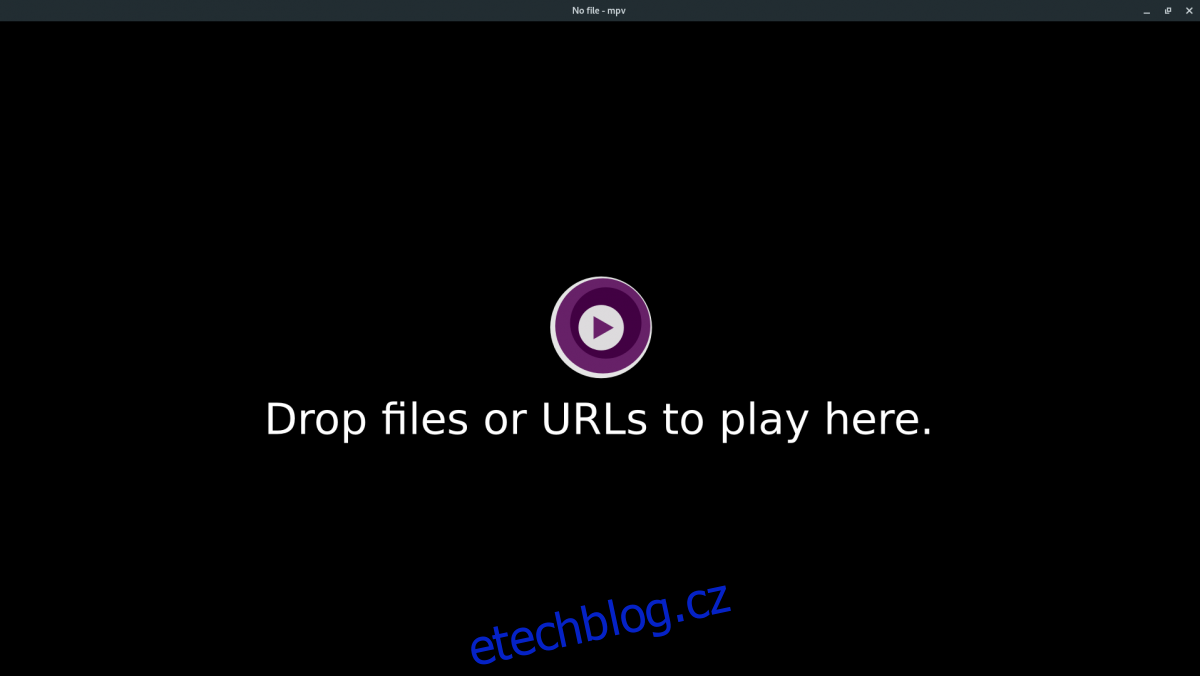
Krok 3: Označený soubor přetáhněte myší do okna přehrávače MPV. Video se automaticky začne přehrávat.

Ovládání přehrávání v MPV je jednoduché: najedete myší na video a zobrazí se ovládací prvky jako pauza, ovládání hlasitosti a další. Pro zastavení přehrávání jednoduše zavřete okno MPV.
Další možnosti přehrávání MP4
Dva přehrávače zmíněné v tomto článku jsou považovány za nejlepší pro přehrávání MP4 videí. Důrazně doporučujeme, abyste si vybrali jeden z nich. Nicméně, existuje na Ubuntu i více video přehrávačů.
Pokud vám z nějakého důvodu tyto dva přehrávače nevyhovují, doporučujeme vám prohlédnout si náš seznam čtyř nejlepších přehrávačů videa pro Linux. I když je VLC na tomto seznamu také, naleznete zde i další tři vynikající alternativy pro přehrávání MP4 videí na Ubuntu.